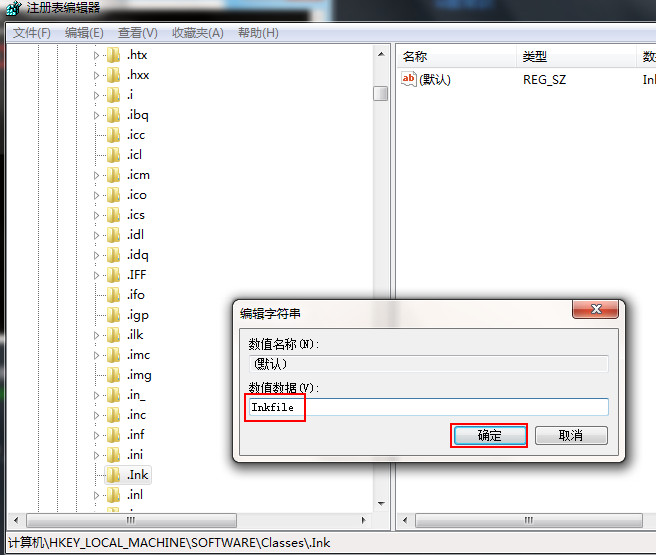清除u盘ink文件病毒的操作方法
来源:PE吧 作者:小吧 发布于:2017-03-07 10:29:40 浏览:5932
u盘病毒主要是通过u盘传播的,随着我们经常使用u盘,u盘病毒也在不断的发展中,最近有用户反馈u盘里面的文件夹变成了ink类型打不开了,其实是u盘中病毒了,那么我们该如何清除u盘病毒呢?接下来就给大家详细介绍清除u盘ink文件病毒的操作方法。
1、使用win+r键打开运行窗口,输入“cmd”命令提示符,点击确定按钮,如下图所示:
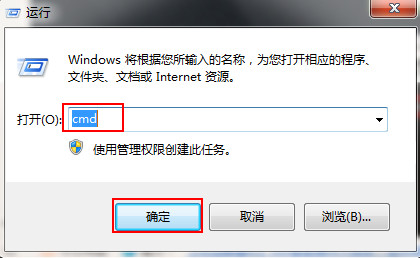
2、在打开的命令提示符窗口,输入“assoc.lnk=lnkfile”,按回车键,如下图所示:
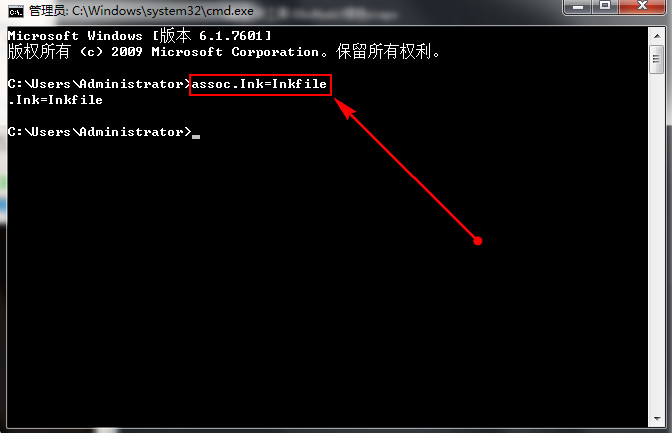
3、接着按下快捷键“win+r”打开运行窗口,接着输入“regedit”命令回车,如下图所示:
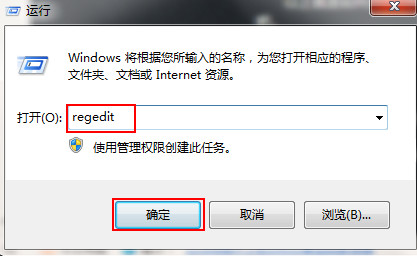
4、在打开的注册表编辑器窗口中,依次打开“HKEY_LOCAL_MACHINE-SOFTWARE-CLASSES”找到“.lnk”文件,修改其值为“lnkfile”,保存即可,如下图所示: